
"Aprenda como fazer a atualização do seu sistema, sem prejuízos para sua máquina"
2 minutos de leitura

0


O Windows 10 é a mais nova versão do sistema Windows que é também cada dia mais queridinha. Embora, as mudanças em relação ao Windows 7 sejam radicais, muitas vezes elas são necessárias já que, uma gama cada vez maior de computadores em escritórios e em outros locais está usando a última versão do Windows, e essa tendência só tende a crescer.
Para que você não fique por fora e acabe não sabendo o que deve fazer, quando tiver diante de um programa com Windows 10, nada melhor do que o seu computador para fazer os testes, não é verdade? Por isso, neste artigo mostraremos como atualizar o Windows 7,8 e 8.1 para o Windows 10.
Mas, antes disso, vamos te mostrar quais são as principais mudanças que o Windows 10 recebeu em relação às versões anteriores da Microsoft:
– Possibilidade de ter mais de uma área de trabalho: Parece um pouco confuso? Não para o Windows 10. Nesse nova versão é possível gerenciar diferentes áreas de trabalho, com diferentes ícones, de uma maneira bastante simples.
– A volta das pesquisas no menu iniciar: Quem utilizou a versão 8 ou 8.1 do Windows sabe o quanto era ruim não contar com o buscador do menu iniciar. Na versão 10, o menu volta, com um design diferente, mas com a mesma função de busca de aplicativos e programas de forma rápida.
– Aplicativos não aparecem de forma chamativa: Também nas versões 8 e 8.1 do Windows, era possível ver os aplicativos gigantes na tela inicial, sem nem dar vez para que você enxergasse suas atividades na área de trabalho. Com o Windows 10 é diferente, você consegue ver os aplicativos, mas eles não vão te incomodar na hora de mostrar as outras atividades da área de trabalho.
Gostou? Então aprenda como atualizar o seu sistema para o Windows 10!
Para que você atualize o seu sistema para o Windows 10, sem perder os arquivos do seu PC, você deve entrar neste link: https://www.microsoft.com/pt-br/windows/windows-10-upgrade e clique no ícone “Atualizar gratuitamente”.

Após clicar no botão Atualizar gratuitamente irá baixar o instalador oficial da Microsoft, assim que terminar o download, execute-o sendo que será preciso instalar o programa, ele mostrará uma janela de Termos de licença, aceite e logo após o programa fará uma verificação de hardware para certificar se seu computador suporta a nova versão.
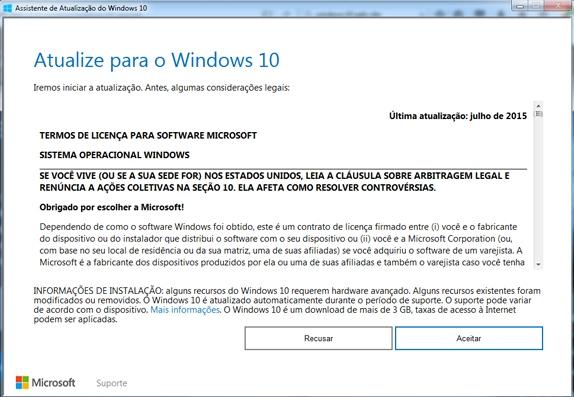
Caso esteja tudo certo, clique em atualizar, e o Windows 10 será baixado e instalado automaticamente, não desconecte a internet. Vale lembrar que na versão do Windows Vista não é possível restaurar seus arquivos, depois da atualização. Mesmo que no Windows 7, 8 e 8.1 dê para restaurar a maioria dos seus arquivos, após a atualização é recomendável que você, para garantir, também faça um backup de todos eles em um pendrive, ou mesmo em outro computador. Depois de instalar, o Windows 10 vai pedir que personalize e adicione o nome do computador e senha ou até mesmo a conta hotmail. Pronto seu Windows 10 está instalado.

Outra maneira de instalar o Windows 10 seria ir no Windows Update e verificar se possui o ícone de atualização. Caso a caixa de diálogo não abra com a atualização, logo depois que você reiniciar o computador, procure você mesmo, basta pesquisar no menu Iniciar por “Windows Update” e , então, clicar em “verificar se há atualizações” para encontrar a atualização do Windows 10 gratuita.
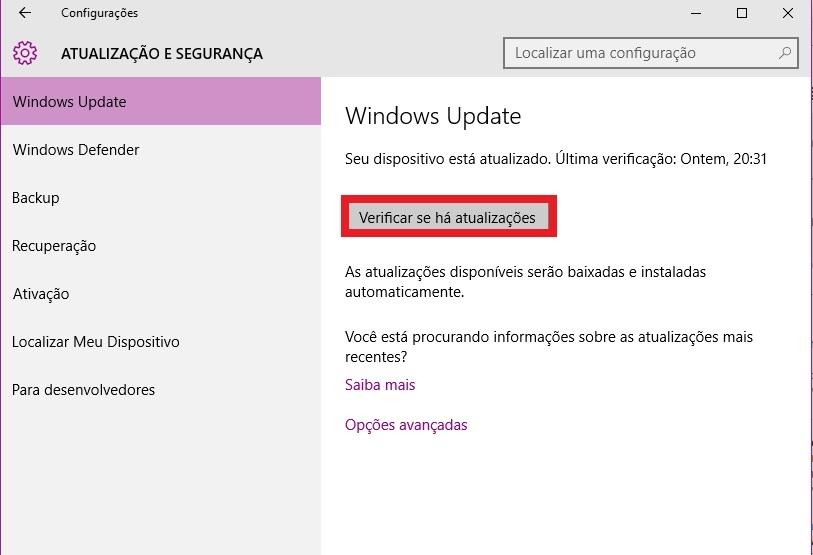
Ai então você verá o Windows 10 pronto para ser instalado, basta que você clique em Instalar e siga os passos seguintes para instalar a versão em seu computador. Vale lembrar que, quando você clica em “verificar se há atualizações”, pode ser que o processo demore alguns minutos, mas não se desespere, isso não significa que seu computador travou, ou que o download não deu certo, faz parte do sistema mesmo. Então aguarde, até que o ícone para instalar o Windows 10 apareça.

Dessa forma, fica mais fácil de instalar o Windows 10 em seu PC, sem correr o risco de perder os seus arquivos e tendo a certeza de que a versão é a mais segura possível e de forma gratuita.
Sem resultados
Reset